スライドバナーの設定
任意のバナーをスライドさせて表示することができます。
- 左上の[≡メニュー]ボタンからメニューを開きます。

-
[ツールボックス]から[スライドバナー]を選択します。
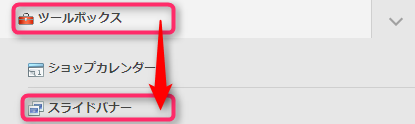
-
「①ショップ」を選択し、[②新規作成]ボタンをクリックします。

※既存のファイルを開く場合は、[開く]ボタンをクリックします -
以下の画面で詳細を設定します。
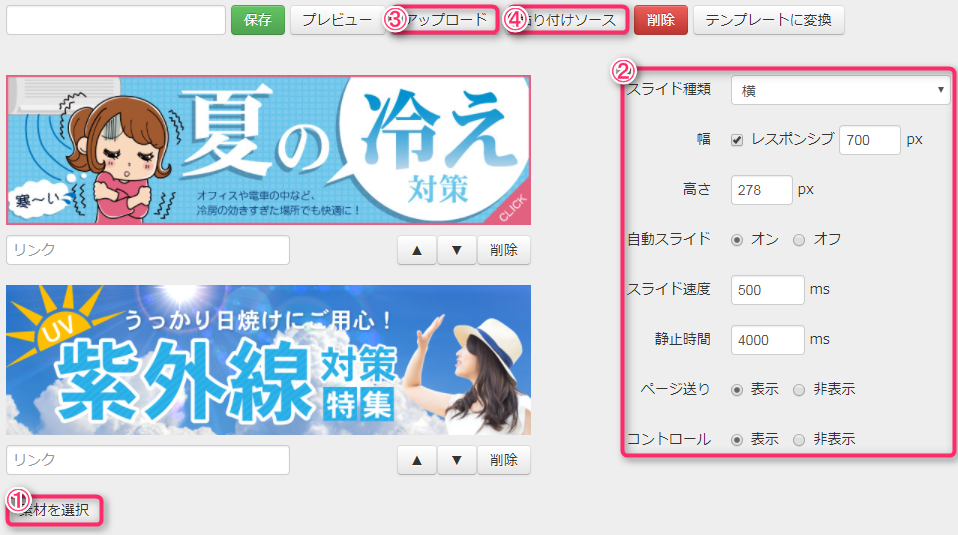
- ①[素材を選択]ボタンよりスライド用のバナーを選択します。
お店の素材は 「素材アルバム」より追加してください。
- ②スライド種類や速度など設定します。
※大きさや速度を変更したら随時[プレビュー]ボタンでで確認できます
※Yahoo!ショッピングでは「ページ送り、コントロール」は利用できません(改修予定)
⇒2018/9改修済みです。反映するためにはキャッシュのクリアを行ってから再アップロードをお願い致します。
- [③アップロード]ボタンでアップロードします。
保存したい場合は、 空欄に名前をつけて[保存]ボタンを押します。
- [④貼り付けソース]ボタンから貼付用ソースを取り出してモール側で設置します。
PC又はGOLD(Y!ではトリプル)ページに貼り付け可能です。(スマホ商品ページでは貼り付けできません。)
- ①[素材を選択]ボタンよりスライド用のバナーを選択します。
素材選択で使用する素材について
素材画像は予め[素材アルバム]から追加していただく必要がございます。
スライド速度を遅くする場合の注意点
静止時間はスライド速度の値よりも十分に大きい値である必要があります。
静止時間がスライド速度よりも小さい値や同じ値の場合にはスライドが一つ飛ばしになったり、逆向きになったり、1枚目に急に飛んだりした場合には調整してご確認ください。
例:
スライド速度を3000とゆっくりに設定した場合は3100以上に設定します。
※スライダーライブラリによる仕様になります。
初期設定について
初期設定を確認したい場合は、以下のバナーをクリックして各ステップをご覧ください。
